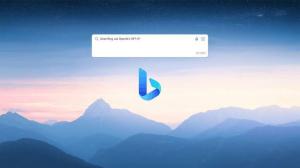Käyttäjäagentin vaihtaminen Microsoft Edgessä
Verkkoselaimen käyttäjäagentti on merkkijonoarvo, joka identifioi kyseisen selaimen ja antaa tietyt järjestelmätiedot palvelimille, jotka isännöivät vierailemasi verkkosivustoja. Käyttäjäagentin merkkijonon muuttaminen voi olla hyödyllistä tietyissä tilanteissa, kun jotkin Web-sivuston toiminnot on lukittu tietylle alustalle ja sinun on ohitettava rajoitus. Ei tarvitse mainita, että käyttäjäagentin muuttaminen voi olla hyödyllistä verkkokehittäjille. Katsotaan kuinka se voidaan tehdä.
Perinteisesti verkkokehittäjät käyttävät käyttäjäagenttimerkkijonoa optimoidakseen verkkosovelluksiaan eri laitteille. Tämän ansiosta kehittäjät voivat erottaa eri laiteluokat, kuten tabletit, puhelimet, pöytätietokoneet ja kannettavat tietokoneet ja paljon muuta. Käyttäjäagenttimerkkijono voi tarjota web-palvelimille joitain tietoja käyttäjän käyttöjärjestelmästä ja selainversiosta.
Joskus kehittäjät voivat soveltaa rajoituksia käyttäjäagentin merkkijonon perusteella. Esimerkiksi Microsoftin verkkosivuston lataussivu tarkistaa selaimen käyttäjäagentin. Jos se ilmoittaa Windows-käyttöjärjestelmän, Media Creation Tool tarjotaan ladattavaksi. Jos käyttäjäagentti ilmoittaa kuitenkin Linuxista, Androidista tai iOS: stä, näet suorat latauslinkit ISO-tiedostoihin. Muuttamalla käyttäjäagentin merkkijonoa voit ladata viralliset Windows 10 ISO -kuvat ilman Windows Media Creation -työkalua.
Katso viite tästä artikkelista: Lataa viralliset Windows 10 ISO -kuvat suoraan ilman mediatyökalua
Käyttäjäagentin vaihtaminen Microsoft Edgessä, tee seuraava.
- Avaa Microsoft Edge.
- Paina F12-näppäintä avataksesi sen kehittäjätyökalut.
- Siirry kohtaan Emulointi -välilehti.
- Alla tila, napsauta kohtaa Käyttäjä agentti pudotusvalikosta.
- Valitse haluamasi verkkoselain muuttaaksesi käyttäjäagentin merkkijonoa.
Luettelo sisältää useita Internet Explorerin versioita sekä Operan, Safarin, Firefoxin ja Chromen. Voit myös vaihtaa valitun selaimen työpöytäversion ja mobiiliversion välillä.
Valitse haluamasi vaihtoehto. Tämä lataa avoimen sivun uudelleen ja heijastaa tekemiäsi muutoksia.
Sisäänrakennetun Developer Tools -vaihtoehdon avulla voit muuttaa käyttäjäagenttia Microsoft Edgessä milloin tahansa.
Aiheeseen liittyvät artikkelit:
- Vaihda käyttäjäagentti Internet Explorer 11:ssä
- Ota laajennukset käyttöön Microsoft Edgen yksityisessä tilassa
- Lue ääneen Microsoft Edgessä Windows 10:ssä
- Ota lukunäkymä käyttöön Microsoft Edgessä